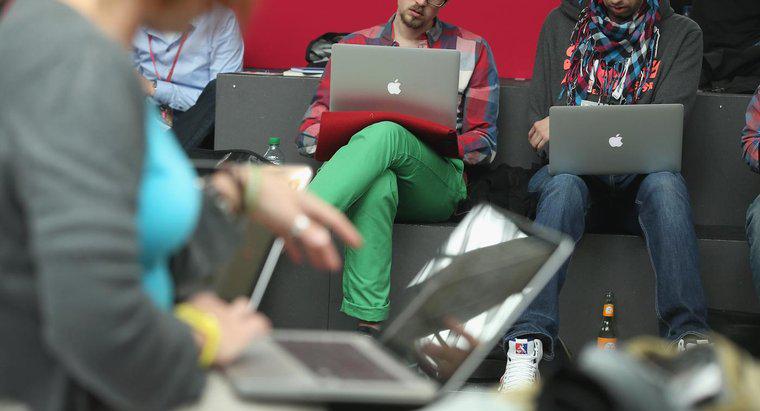O painel de controle do seu computador permite que você verifique e ajuste as configurações do firewall. Ajustar as configurações do firewall é crucial para evitar que softwares mal-intencionados ou hackers tenham acesso às suas informações por meio de sua rede ou conexão com a Internet. As configurações de firewall, junto com as etapas necessárias para ajustá-las, variam entre Macs e PCs.
-
Abra as configurações do Firewall do Windows
Para um PC, abra o Firewall do Windows clicando no botão Iniciar no canto inferior esquerdo da área de trabalho. Clique na opção Painel de Controle à direita e, na caixa de pesquisa, digite “firewall”. Continue no Firewall do Windows. Ative ou desative o firewall marcando as caixas Ativar ou Desativar apropriadas no painel esquerdo.
-
Ative o firewall em um Mac
Selecione Preferências do sistema no menu Apple e clique em Segurança. Selecione a guia Firewall e desbloqueie a janela selecionando o ícone de cadeado no canto inferior esquerdo. Digite seu nome de usuário e senha de administrador e selecione “Iniciar” ou “Ativar Firewall” para habilitar o sistema. Continue na guia “Avançado” para personalizar as configurações do firewall.
-
Definir as configurações do firewall
Ambos os PCs e Macs permitem que você defina as configurações do firewall por meio do menu “avançado”. Configure seu firewall selecionando as conexões ou aplicativos que deseja ignorar ou bloquear pelo firewall.